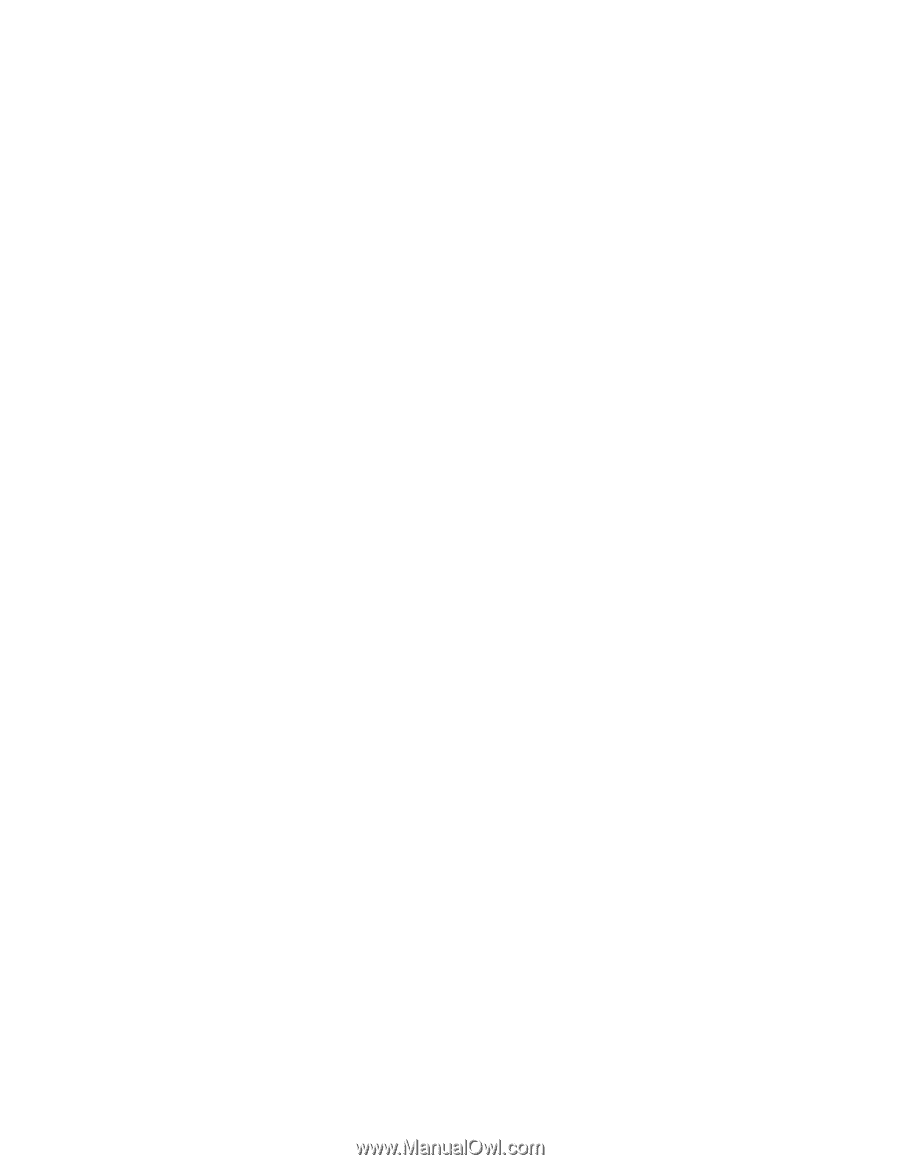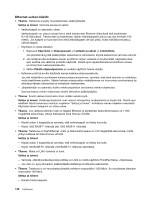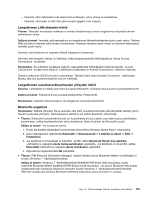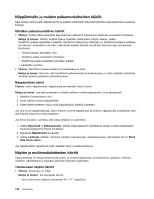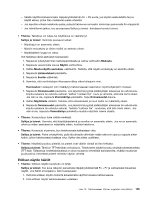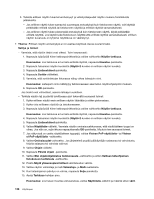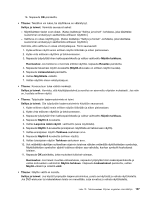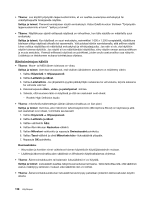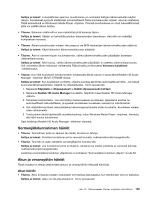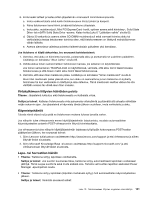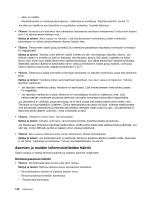Lenovo ThinkPad L530 (Finnish) User Guide - Page 155
Valitse ensisijaisen näytön, kuvaketta erillinen näyttö.
 |
View all Lenovo ThinkPad L530 manuals
Add to My Manuals
Save this manual to your list of manuals |
Page 155 highlights
16. Napsauta OK-painiketta. • Tilanne: Tekstiä ei voi lukea, tai näyttökuva on vääristynyt. Selitys ja toimet: Varmista seuraavat seikat: - Näyttölaitteen tiedot ovat oikeat. (Katso lisätietoja "Selitys ja toimet" -kohdasta, joka käsittelee suuremman erotuskyvyn asettamista erilliseen näyttöön.) - Valittuna on oikea näyttötyyppi. (Katso lisätietoja "Selitys ja toimet" -kohdasta, joka käsittelee suuremman erotuskyvyn asettamista erilliseen näyttöön.) Varmista, että valittuna on oikea virkistystaajuus. Toimi seuraavasti: 1. Kytke erillinen näyttö ensin erillisen näytön liitäntään ja sitten pistorasiaan. 2. Kytke virta erilliseen näyttöön ja tietokoneeseen. 3. Napsauta työpöytää hiiren kakkospainikkeella ja valitse vaihtoehto Näytön tarkkuus. Huomautus: Jos tietokone ei tunnista erillistä näyttöä, napsauta Havaitse-painiketta. 4. Napsauta haluamasi näytön kuvaketta (Näyttö-2-kuvake on erillisen näytön kuvake). 5. Napsauta Lisäasetukset-painiketta. 6. Valitse Näyttölaite-välilehti. 7. Valitse näytölle oikea virkistystaajuus. • Tilanne: Kuvaruutuun tulee vääriä merkkejä. Selitys ja toimet: Varmista, että käyttöjärjestelmä ja sovellus on asennettu ohjeiden mukaisesti. Jos näin on, huollata erillinen näyttö. • Tilanne: Työpöydän laajennustoiminto ei toimi. Selitys ja toimet: Ota työpöydän laajennustoiminto käyttöön seuraavasti: 1. Kytke erillinen näyttö ensin erillisen näytön liitäntään ja sitten pistorasiaan. 2. Kytke virta erilliseen näyttöön ja tietokoneeseen. 3. Napsauta työpöytää hiiren kakkospainikkeella ja valitse vaihtoehto Näytön tarkkuus. 4. Napsauta Näyttö-2-kuvaketta. 5. Valitse Laajenna nämä näytöt -vaihtoehto (usea näyttölaite). 6. Napsauta Näyttö-1-kuvaketta (ensisijainen näyttölaite eli tietokoneen näyttö). 7. Valitse ensisijaisen näytön Tarkkuus-asetuksen arvo. 8. Napsauta Näyttö-2-kuvaketta (erillinen näyttö). 9. Valitse toissijaisen näytön Tarkkuus-asetuksen arvo. 10. Voit määrittää näyttöjen suhteellisen sijainnin toisiinsa nähden vetämällä näyttölaitteiden symboleja. Näyttölaitteiden symbolien sijainti toisiinsa nähden saa vaihdella, kunhan symbolit koskettavat toisiaan. 11. Napsauta OK-painiketta, jotta muutokset tulisivat voimaan. Huomautus: Jos haluat muuttaa väriasetuksia, napsauta työpöytää hiiren kakkospainikkeella ja valitse kohovalikon vaihtoehto Näytön tarkkuus. Napsauta Lisäasetukset-painiketta, valitse Näyttö-välilehti ja määritä värit. • Tilanne: Näytön vaihto ei onnistu. Selitys ja toimet: Jos käytät työpöydän laajennustoimintoa, poista se käytöstä ja vaihda näyttölaitetta. Jos DVD-elokuvan tai videoleikkeen toisto on meneillään, sulje sovellus ja vaihda näyttölaitetta. Luku 10. Tietokoneeseen liittyvien ongelmien vianmääritys 137